Central køling og opvarmning er vidunderligt, men nogle gange giver det mere mening primært at opvarme eller afkøle det rum, du tilbringer mest tid i. Hvis du leder efter en måde at hjælpe med at sænke din strømregning og spare på varme- og afkølingsomkostninger, har vi et par forslag til, hvordan et smart stik kan hjælpe med at spare dig penge.
Sådan opsætter du dit smartstik
Smarte stik kan tænde rumvarmere eller blæsere for at hjælpe med at holde beboerne i et rum varme eller kølige og kan på intelligent vis knyttes til rutiner for den mest effektive drift.
Manuel styring af en blæser eller varmelegeme er let med din foretrukne virtuelle assistent. Uanset om du søger at råbe på tværs af huset, så din smarthøjttaler kan høre, eller du hellere vil trykke på en knap på din telefon, er det brugervenlige kontrolenheder, der er tilsluttet et smart stik. Sådan kommer du i gang.
- Opsæt dit smartstik i henhold til producentens instruktioner. Du skal sandsynligvis downloade en app for at komme i gang.
- Sørg for at give dine smarte stik et navn, du vil huske. For eksempel er noget som "Johnnys fan" sandsynligvis et godt valg, hvis det er koblet til en fan.
- Åbn Google Home- eller Amazon Alexa-appen. Tilføj en ny enhed til dit smarte hjem ved hjælp af in-app prompts.
- Søg efter producenten i Google Home eller Amazon Alexa-appen.
- Følg anvisningerne til Log på til den konto, du har oprettet med smartstik-producentens app. Dette vil knytte din assistent til alle produkter, du ejer fra det pågældende firma.
- Følg anvisningerne i Google Home- eller Amazon Alexa-apps for at tilføje dine smarte stik til de relevante rum.
Sådan bruger du et smart stik til at styre en blæser eller varmelegeme
Nu hvor dit smarte stik er forbundet med din virtuelle assistent, er det lige så nemt at kontrollere det som at bruge din stemme eller smartphone. Sådan administrerer du dit smartstik med din stemme:
- Ring op Google Assistant ved at bruge de varme ord "Hey, Google" eller Amazon Alexa ved at bruge det varme ord, du har valgt i Alexa-appen. Sandsynligvis er dette bare "Alexa", hvis du aldrig har tilpasset det.
- Sig "tænd" efterfulgt af det navn, du gav dit smartstik tidligere.
- Ring til din assistent for at slukke for blæseren eller varmeren sig "sluk" efterfulgt af det navn, du gav dit smartstik tidligere.
Alternativt kan du opleve, at det er nemmere at kontrollere dine enheder ved at trykke på din telefon. De fleste moderne Android-enheder har en enhedskontrolsektion, der kan bruges til at styre enhver smart home-enhed. Sådan gør du det på enhver moderne Samsung-telefon:
- Åbn meddelelsesskygge ved at trykke og trække ned på bjælken øverst på telefonen.
- Vælg enheder knappen under knapperne til hurtige indstillinger.
- Klik på drop-down pil for at vælge din foretrukne tjeneste, enten Google Home eller SmartThings.
- Nu vil du se et udvalg af hurtige fliser der repræsenterer smart home gadgets. Vælg en flise for at interagere med hver enhed.
-
For at arrangere rækkefølgen af fliserne, tryk og hold på en flise, og flyt den derefter rundt til den foretrukne placering.
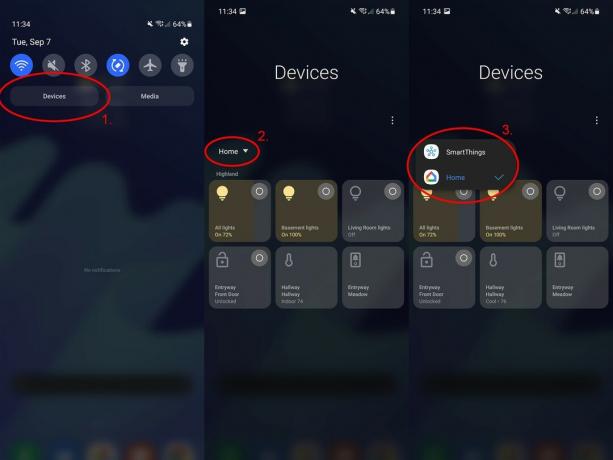 Kilde: Android Central
Kilde: Android Central - For at administrere denne liste skal du vælge overløbsmenuikonet øverst til højre på enhedsskærmen og vælge administrere apps.
- Vælg din smart home service efter eget valg.
-
Klik på afkrydsningsfeltet ud for alle smarte hjemmeenheder, du ønsker skal vises på listen over hurtige fliser.
 Kilde: Android Central
Kilde: Android Central
Fra nu af kan du hente enhedskontrolsektionen frem og trykke på en hvilken som helst flise, du vil kontrollere. Hvis du trykker på flisen til dine smarte stik, tændes eller slukkes de. Andre enheder kan have anderledes adfærd, når de trykker på deres flise. For eksempel vil en smart lås låse eller låse sig selv op, når du trykker på flisen i enhedens kontroller.
Sådan automatiseres smart stikkontrol
Du kan bruge et smart stik til manuelt at styre en blæser eller varmelegeme eller binde det til andre smarte enheder via tjenester som IFTTT. Når du har tilsluttet dine enheder til IFTTT, er det nemt at bruge din stemme eller dine rutiner til at styre en blæser, varmelegeme eller en anden enhed, der forbinder til IFTTT-tjenesten.
- Download IFTTT app fra Google Play Butik.
- Opret en IFTTT-konto eller Log på til en eksisterende.
- Søg efter producenten af smart-stik-enheden i filterboks.
- Du burde se en flise for producenten vises øverst på listen. Tryk på den.
- Klik på tilslut knap og følg vejledningen for at logge ind på din konto, producenten af smartstik. Dette vil linke IFTTT til de enheder, du ejer fra den pågældende producent.
-
En liste over IFTTT opskrifter vil dukke op.
 Kilde: Android Central
Kilde: Android Central
I IFTTT er enhver automatisering, du finder eller opretter, kendt som opskrifter. Opskrifter kan forbinde enheder sammen og styre dem ud fra specifikke kriterier. For eksempel har TP-Link Kasa en opskrift, der tænder eller slukker Kasa smartstik baseret på din placeringstemperatur. Du kan se det på skærmbilledet ovenfor, som forbinder Weather Underground-tjenesten til dine TP-Link Kasa-stik.
Derudover, hvis du har en luftkvalitetsmonitor eller en smart termostat som en Nest termostat, kan du linke disse produkter sammen via IFTTT. For eksempel kan det være en god idé at få dit soveværelses varmelegeme til at tænde automatisk, hvis dit hjem falder til under 63 grader om vinteren. Eller du kan have en stående eller bordventilator tændt, når vejret går over 80 grader udenfor. Valget er helt op til dig!
Vores bedste udvalg af udstyr
TP-Link Kasa laver fremragende og overkommelige smart home-produkter. Det er bedste smarte stik du kan købe lige nu.
Nicholas Sutrich
Nick startede med DOS og NES og bruger de gode minder om disketter og patroner til at give næring til sine meninger om moderne teknologi. Uanset om det er VR, smart home-gadgets eller noget andet, der bipper og bupper, har han skrevet om det siden 2011. Nå ham på Twitter eller Instagram @Gwanatu
